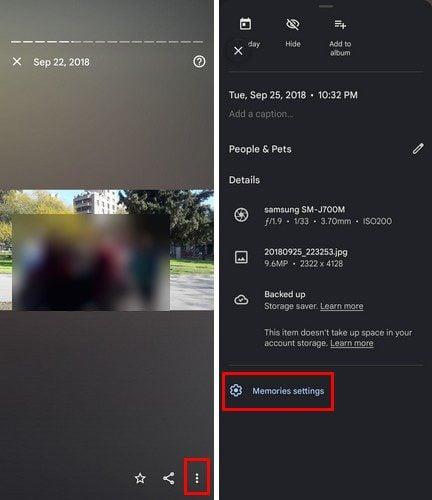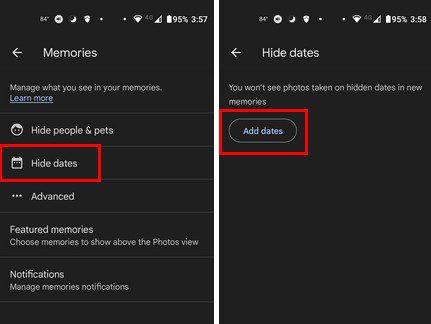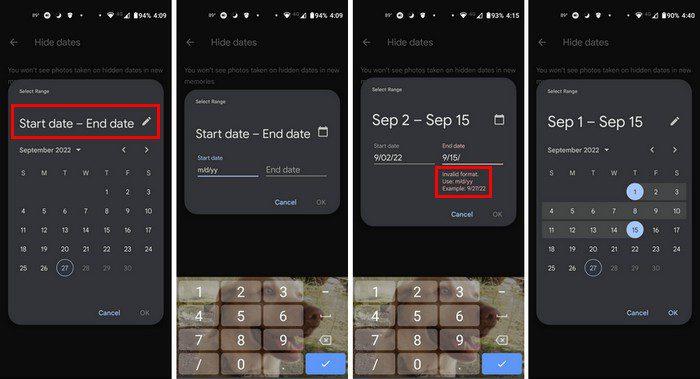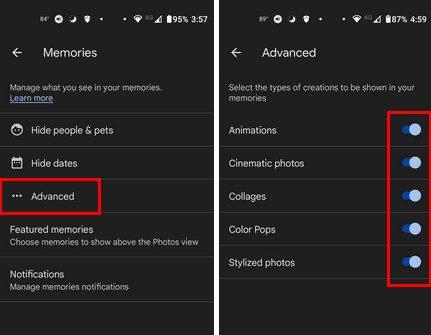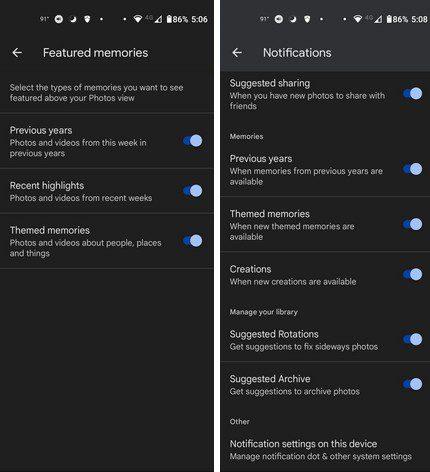Aeg-ajalt näitab Google Photos teile pilte, mille olete tõenäoliselt unustanud. Tavaliselt on tore mälurajale minna, kuid võib olla inimesi, keda tahaksite pigem unustada. Nii et nende nägemine oma mälestustes on midagi, mida te edastaksite. Hea uudis on see, et Google Photos võimaldab teil muuta seda, kuidas see teile teie mälestusi kuvab. Saate teha ka selliseid toiminguid, nagu näiteks luua lukustatud kaustu nende piltide jaoks, mis on mõeldud ainult teile vaatamiseks.
Kuidas peita teatud inimesi oma Google'i fotode mälestuste eest
Saate oma Google Photos mälestuste eest peita mitmesuguseid asju. Näiteks kui te pigem ei näeks seda inimest, kes oli teie parim sõber, saate seda teha. Selle muudatuse tegemiseks peate pääsema juurde oma mäluseadetele. Mälestuste vaatamise ajal peaksite paremas alanurgas nägema punkte. Kui puudutate neid, libistage kuvatavas aknas üles ja puudutage allosas valikut Mälestused.
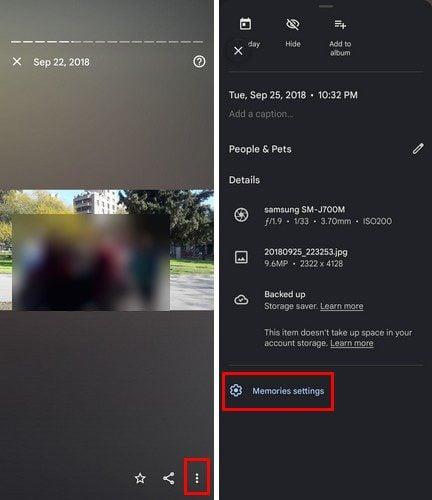
Kui olete mäluseadetes, näete valikuid kõige jaoks, mida saate peita. Näiteks saate valida järgmiste valikute hulgast:
- Peida inimesed ja lemmikloomad
- Peida kuupäevad
- Täpsemalt
Kui peidate inimesi ja lemmikloomi, palub Google teil valida, keda te ei soovi enam oma mälestustes näha. Kui valite kellegi, ilmub silm, mille üle on joon. Kui selle inimese pildil on see ikoon, ei kuvata teda teie mälestustes. Saate valida nii palju nägusid, kui soovite. Kui muudate oma meelt ja soovite seda inimest oma mälestustes näha, järgige neid juhiseid. Koputage uuesti näole ja silm, mille joon on üle selle, kaob.
Kuupäevade peitmine on sama lihtne. Puudutage valikut Peida kuupäevad. See on loendist teine. Peaksite nägema nuppu Lisa kuupäevad.
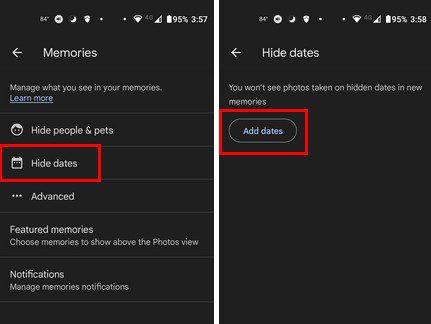
Kui puudutate nuppu, näete kalendrit. Puudutage paremas ülanurgas pliiatsiikooni, et lisada algus- ja lõppkuupäev pildile, mida te ei soovi oma Google'i mälestustes näha. Kuupäevad saate käsitsi sisestada, puudutades pliiatsiikooni. Näete näidet vormingust, mida Google Photos aktsepteerib. Kui olete lõpetanud, ärge unustage puudutada paremas alanurgas olevat sinist linnukest.
Kiirem viis algus- ja lõppkuupäeva lisamiseks on puudutada ülalolevas kalendris ühte päeva. Alguskuupäevaks loetakse esimene, mille valite. Teine, mille valite, on lõppkuupäev. Teie valitud ajavahemik tõstetakse esile, et teie valikut paremini näha.
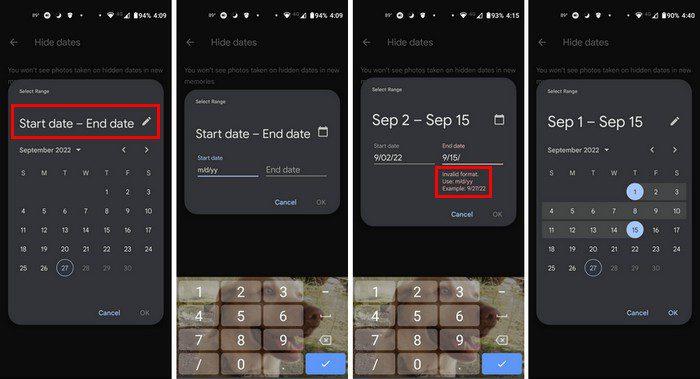
Kui tegite vea ja soovite valida uue algus- ja lõppkuupäeva, puudutage lihtsalt uut alguskuupäeva ja eelmised kuupäevad kaovad. Ärge unustage puudutada teist kuupäeva ja sulgeda ajavahemik.
Täpsemalt
Kolmas valik loendist oli Täpsem valik. Kui valite selle valiku, võivad teie Google'i mälestused mitmed asjad kaduda. Näiteks saate eemaldada:
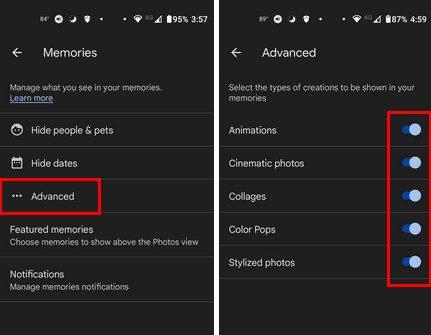
- Animatsioonid
- Kinofotod
- Kollaažid
- Värvilised hüpped
- Stiliseeritud fotod
Lülitage välja see, mida te enam näha ei taha, ja oletegi valmis. Saate selle igal ajal uuesti sisse lülitada. Suvandi Täpsemalt all näete ka valikut esiletõstetud mälestuste kohandamiseks. Saate välja või sisse lülitada selliste asjade valikud nagu Eelmised aastad, Hiljutised esiletõstmised ja Teemade mälestused. Saate muuta ka seda, mille kohta märguandeid saate.
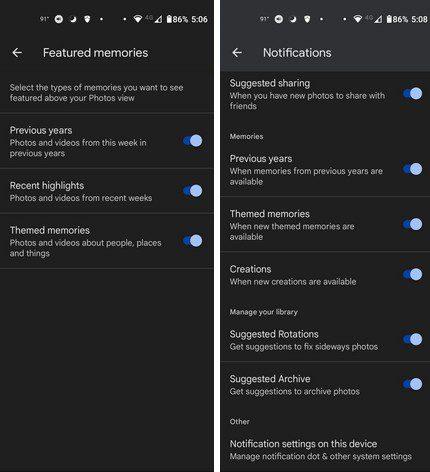
Teavituste valikus saate välja lülitada märguanded järgmiste asjade kohta:
- Soovitatud jagamine
- Eelmised aastad
- Teemad mälestused
- Loomingud
- Soovitatavad pöörded
- Soovitatav arhiiv
Järeldus
Google Photos on suurepärane võimalus meenutada neid suurepäraseid mälestusi, mille olete võib-olla unustanud. Saate meenutada, mida tegite samal nädalal aasta või kaks tagasi. See on suurepärane võimalus mälurajale minna. Kuid on asju, mida tahaksite pigem unustada. Siin tulevadki sisse Google Memoriesi seaded. Saate seda kohandada, nii et näete ainult seda, mida soovite. Millised asjad jätad välja? Andke mulle allolevates kommentaarides teada ja ärge unustage artiklit sotsiaalmeedias teistega jagada.